Sie können den Stil und die Position des Maßtextes oder eine Untermenge an Zeichen bearbeiten. Darüber hinaus können Sie Zeichen löschen oder an einem bestimmten Einfügepunkt einfügen.
So bearbeiten Sie den Stil und die Position des Maßtextes
- Klicken Sie auf der Schnellzugriffsleiste auf
 , um den Auswahlmodus aufzurufen.
, um den Auswahlmodus aufzurufen. - Wählen Sie den Text aus, um die Text-Symbolleiste anzuzeigen.
- Mithilfe dieser Symbolleiste können Sie den Stil des Texts bearbeiten, der sich im Block befindet.
Wenn der Text ausgewählt ist, können Sie ihn auch an eine neue Position ziehen.
So verschieben Sie den Texteinfügepunkt
- Doppelklicken Sie auf den Text, um in den Texteinfügemodus zu gelangen und die Text-Symbolleiste anzuzeigen.
Der Gummiband-Rahmen wird um den Textblock herum angezeigt.
- Verwenden Sie die Pfeiltasten, oder klicken Sie mit der Maus in den Textblock, um den Texteinfügepunkt zu verschieben.
Beim Einfügen von Text stehen zwei Einfügemodi zur Verfügung:
- Überschreiben – Jedes eingegebene Zeichen ersetzt ein bestehendes Zeichen rechts vom Einfügepunkt.
- Einfügen – Wenn Sie neuen Text eingeben, wird der bestehende Text nach rechts verschoben.
Legen Sie den Einfügemodus über die EINFG-Taste auf Ihrer Tastatur fest.
So fügen Sie Text ein
- Verschieben Sie den Einfügepunkt an die Position, an der Sie den neuen Text eingeben möchten.
- Geben Sie den Einfügemodus an.
- Geben Sie den neuen Text ein.
So wählen Sie eine Untermenge an Zeichen aus
- Doppelklicken Sie auf den Textblock, um den Texteinfügemodus aufzurufen.
- Klicken Sie mit der linken Maustaste auf den Text, um den Einfügepunkt entweder an den Anfang oder das Ende der auszuwählenden Zeichenuntermenge zu verschieben:
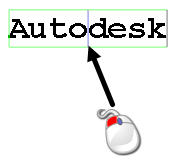
- Halten Sie die linke Maustaste auf dem Einfügepunkt gedrückt, und ziehen Sie den Mauszeiger über die Zeichenuntermenge.
Um den ausgewählten Text wird ein Rahmen gezogen:
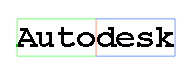 Anmerkung: Sie können Zeichen über mehrere Zeilen hinweg auswählen.
Anmerkung: Sie können Zeichen über mehrere Zeilen hinweg auswählen. - Bearbeiten Sie den ausgewählten Text mithilfe der Text-Symbolleiste.
So löschen Sie ein Zeichen
- Doppelklicken Sie auf den Textblock, um den Texteinfügemodus aufzurufen.
- Klicken Sie mit der linken Maustaste auf den Text, um den Einfügepunkt vor das Zeichen zu setzen, das Sie löschen möchten.
- Drücken Sie die RÜCKTASTE (Backspace-Taste).
Wenn Sie die ENTF-Taste verwenden, wird der Text vor dem Einfügepunkt gelöscht.
Sie können außerdem eines der folgenden Verfahren verwenden, um den Text zu bearbeiten:
- Klicken Sie auf Start-Registerkarte > Dienste-Gruppe > Drahtmodell, um Text in ein Drahtmodell umzuwandeln.
- Klicken Sie mit der rechten Maustaste auf den Text, um die Optionen im Kontextmenü zu verwenden.